「Amazon」のアカウント削除方法!退会/解約方法も解説!
この記事では、Amazonアカウントの削除のやり方や注意点について紹介しています。アカウント削除するる際に同時にやっておく方が良い、プライム会員の退会/解約方法についても説明しているので、Amazonサービスの退会/解約を考えている方は参考にしてみてください。
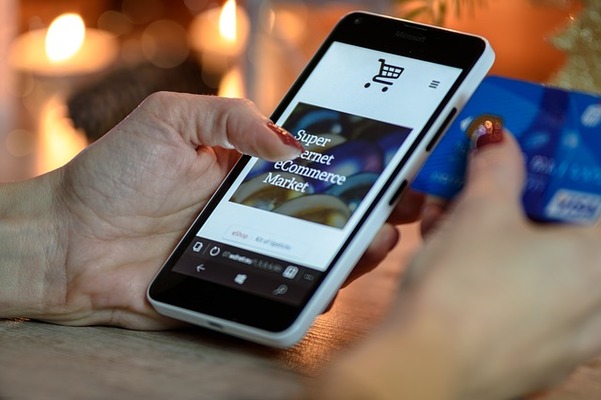
目次
「Amazon」のアカウントを削除する前の注意点
Amazonの無料アカウントを作ったけど、使わずに放置している人はすぐにAmazonアカウントを削除することおすすめします。
Amazonのアカウントを放置していると、気づかないうちにAmazonアカウントを乗っ取られてしまい、不正利用などの乗っ取り被害に合う可能性があります。
そのような、トラブルに合わずに済むように、Amazonアカウントの削除方法や注意点などをこの記事では紹介していきます。
未発送の注文
まず最初にAmazonアカウントを削除してしまうと、注文履歴内の未発送の商品はキャンセル扱いになってしまい注文した商品が届かなくなります。
発送されている商品はAmazonアカウントを削除しても届くので、どうしても必要な商品は、商品が発送されてからAmazonアカウントを削除することおすすめします
購入済み商品の返品
Amazonアカウントを削除した後に購入済みの商品を返品することは出来ません。届いてない商品がある場合や、商品の確認をしてなくて不安な人は、確実に取引が完了してからAmazonアカウントを削除しましょう。
AmazonギフトカードやAmazonポイントの残り
AmazonギフトカードやAmazonポイントの残高はアカウントを削除すると、使えなくなります。また、他のAmazonアカウントに移すことも出来ないのでAmazonアカウント削除する前に残高が残ってないか確認してからアカウントを削除しましょう。
未ダウンロードのデジタルコンテンツ
Amazonアカウントを削除すると、デジタルコンテンツ(Kindle本やデジタルミュージック、ダウンロード版PCおよびゲーム、Amazonビデオ、Androidアプリなど)がダウンロード出来なくなってしまいます。
また、Amazon Drive、プライム・フォト、デスクトップ版Amazon Music、Fire TVおよびFire TV Stickへのアクセスも出来なくなるので、ダウンロードの忘れ等がないか確認してからアカウントを削除しましょう。
会員登録の解約/退会
Amazonアカウントを削除すると 、注文履歴、ご登録の住所、お支払い方法、ほしい物リストなどの確認が出来なくなるので本当に削除して大丈夫か慎重に確認してから、削除しましょう。
また、再度Amazonのサービスを利用したい場合は、新しくAmazonアカウント作成する必要があります。
Amazon内コンテンツの解約/退会を完了させておく
最後にAmazonアカウント削除する前に、定期おトク便やAmazon プライム会員、Prime Student会員、Kindle Unlimited、Amazon Drive Unlimitedストレージなどを退会したか確認しましょう。
Amazonアカウントを削除したときにほとんどの場合、自動的にAmazon内のコンテンツは解約/退会されますが、稀に退会されずに利用料金が発生してしまう事があるので、一応ご自身で確認することをお勧めします。
 Amazonの商品URLを短縮する方法をくわしく解説!
Amazonの商品URLを短縮する方法をくわしく解説!「Amazon」のアカウントを削除し退会する方法
Amazonアカウント削除する前の注意点が確認出来たら、さっそくAmazonアカウントの削除の方法について説明していきます。
この記事で実際のAmazonのページの画像を使って手順を紹介していきますので、Amazonのアカウントを削除したいとお考え方は参考にしてみてください。
手順
Amazonアカウント削除の手順は大きく分けて6つあります。項目ごとに実際の画像を使って説明しますので、Amazonアカウントを削除したい方は記事を読みながら手順を追って進めてみてください。
Amazonのトップページからヘルプをクリック
まず最初に下に貼ってあるリンクから、Amazonのトップページを開きます。そうすると上の画像の様に画面の左上にある三マークが表示されているので、それをクリックします。
三マークをクリックしたら、上の画像の様にメニュー一覧が表示されるので、下にスクロールしていくと出てくるヘルプをクリックしてください。
トピックから探すの中の登録情報の管理をクリック
ヘルプをクリックしたら、上の画像のページに移動するので、一番左側の一覧で上から五番目にある登録情報の管理という項目をクリックしてください。
アカウントを閉じるをクリック
登録情報の管理をクリックしたら、真ん中の一覧の上から二番目、アカウントを閉じるという項目が表示されるので、それをクリックしてください。
削除するアカウントでログインする
アカウントを閉じるをクリックする、ログインページが表示されるので、必ず削除したいAmazonアカウントでログインしてください。
カスタマーサービスに連絡をクリック
ログインが完了すると、上の画像のページに移動するので、カスタマーサービスに連絡をクリックしてください。
お問い合わせ方法を選択する
カスタマーサービスに連絡をクリックすると、ページが移動しお問い合わせ方法を選択してくださいと表示されるので、電話かチャットのお好きなの方を選んでクリックしてください。そのあとAmazonとのやり取りを経てアカウント削除が完了します。
 【Amazon】ドコモ/auの携帯決済方法!できない理由も解説!
【Amazon】ドコモ/auの携帯決済方法!できない理由も解説!「Amazon」のプライム会員の解約方法
ここでは、Amazonプライム会員の退会方法について紹介していきます。
Amazonプライム会員の解約方法はアカウント削除の方法と似ているので、同じように実際の画像を使って説明をしていきますので、Amazonプライム会員も退会したい方は続けて参考にしてみてください。
手順
Amazonプライム会員の退会の手順は大きく分けて三つあります。Amazonアカウントの削除より手順が少なく簡単です。
アカウント削除をするときに合わせてやっておくと、Amazonプライム会員の退会が確実に行われるので不安な方はやっておくことお勧めします。
ヘルプ画面からAmazonプライムのキャンセル方法をクリック
Amazonのトップページの三をクリックし、更にヘルプをクリックするとヘルプページが表示されます。ヘルプページが表示されたら、真ん中の一覧にあるAmazonプライムのキャンセル方法の項目をクリックします。
会員資格を終了するをクリック
Amazonプライムのキャンセル方法をクリックしたら、上の画像のページに移動するので、そこで特典と会員資格の終了をクリックします。
今すぐ解約もしくは期限内まで利用するか決める
特典と会員資格の終了をクリックするとページが移動し、今すぐ解約もしくは期限内まで利用するかのどちらかを選択したら、プライム会員のキャンセルが完了します。
 【Amazon】商品が出荷/発送されないときの対処法!
【Amazon】商品が出荷/発送されないときの対処法!「Amazon」のプライム会員を解約する際の注意点
Amazonプライム会員の退会する際の注意点について三つ紹介していきます。この項目では、退会した際の返金などについて紹介しているので、Amazonプライム会員を年契約している人は特に参考にしてみてください。
年会費は日割りで返金される
Amazonプライム会員を退会した際に、今すぐ解約を選択すると、年会費の残り日数分を日割り計算で返金されます。
返金される金額は、画像の様にAmazonプライム会員の退会する手続きの画面に表示されます。
返金はクレジットカードに直接
Amazonプライム会員のキャンセルによる返金は、登録済みのクレジットカードか携帯会社のキャリア決済に返金されます。
実際の返金の処理が完了すると画面には画像の様に表示され、返金処理は1-3日程度かかります。
現金での返金は不可
Amazonプライム会員のキャンセルによる返金を現金で受け取ることは出来ません。なので退会する前には、クレジットカードや携帯決済などを登録しておくことをおすすめします。
Amazonのサービスをもう一度利用したい場合
Amazonアカウントを削除した後、もう一度Amazonのサービスを利用したい場合は新しくAmazonアカウントを登録する必要があります。この項目ではAmazonアカウントの登録方法を紹介していきます。
手順
Amazonアカウントを削除後、もう一度アカウントを作成する際の手順について紹介していきます。基本的には削除後もアカウントの登録方法は変わらないので、登録方法を忘れた方などは参考にしてみてください。
Amazonトップページを開く
下に貼ってあるリンクよりAmazonのトップページを開き、画像に示してあるログインと書いてある場所をクリックすると、会員登録のページが表示されます。
アカウント情報の入力
会員登録ページが表示されたら、画像にある様に名前、フリガナ、Eメールアドレス、パスワードを入力するとアカウント作成が完了します。
まとめ
Amazonアカウントの削除方法について紹介しましたが、Amazonアカウントの削除自体はそれほど難しいとは思いませんでしたが、削除すまでのAmazon内のコンテンツの退会など確認すること多くあるので、注意してほしいです。
削除後も簡単に再度アカウントを作成できるので、使わずに放置していアカウントがある場合は、乗っ取りなどのトラブルに合う前に削除することおすすめします。
合わせて読みたい!Amazonに関する記事一覧
 「Amazon Pay」の導入方法!使い方/メリットも解説!
「Amazon Pay」の導入方法!使い方/メリットも解説! 【Amazon Hub】日本でも宅配受け取りロッカーを導入!
【Amazon Hub】日本でも宅配受け取りロッカーを導入! 【個人輸入】ドイツのAmazonで買い物する方法をくわしく解説!
【個人輸入】ドイツのAmazonで買い物する方法をくわしく解説! Amazonのクーポンコード入手方法!有効期限/使い方も解説!
Amazonのクーポンコード入手方法!有効期限/使い方も解説!
































